GEO5(2021版)读入理正勘察成果表(Excel数据)创建地质模型
GEO5读入理正勘察成果表(Excel数据)创建地质模型
GEO5三维地质建模模块新增批量导入钻孔的功能,这里以理正成果表数据为例进行说明。这里下载Excel导入模板![]() GEO5勘察数据模板202110.rar。
GEO5勘察数据模板202110.rar。
一、模板说明
GEO5只需读取钻孔坐标以及地层信息即可创建地质模型,对应的,只需将理正勘探点一览表和地层汇总表的部分内容整合到GEO5模板上即可。
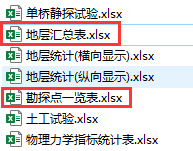
理正成果表汇总
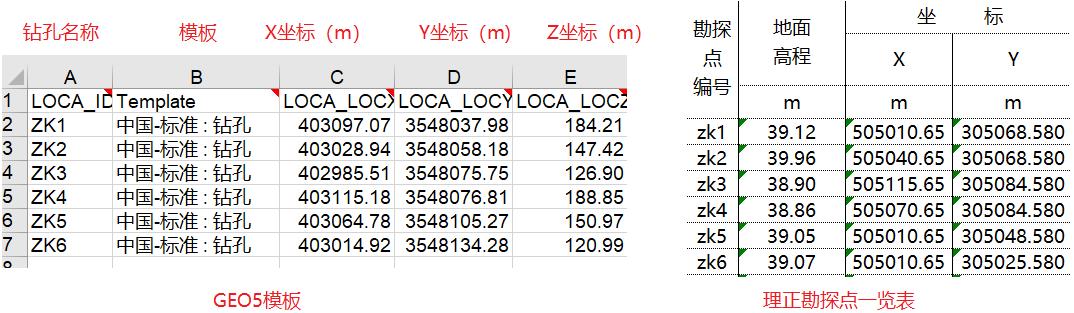
GEO5模板sheet1与理正勘探点一览表对应关系
在sheet1(FieldTests)中,需导入钻孔的编号,指定模板(使用默认的“中国-标准:钻孔”,不要修改),以及孔口的坐标。在理正勘探点一览表中,可以把相关数据填入。理正的地面高程,就是模板里的z坐标。
(注意:钻孔类型有对应的字段,需严格按照字段来写,不能改变模板的表头,请把理正数据复制到模板中,不要另建Excel表格。如果只是建模,不需要把所有的勘察数据都导入,只需导入能划分地层的试验数据,一般是钻孔数据,有时也可以使用静探数据,静力触探数据划分地层之后,按钻孔数据输入即可。)
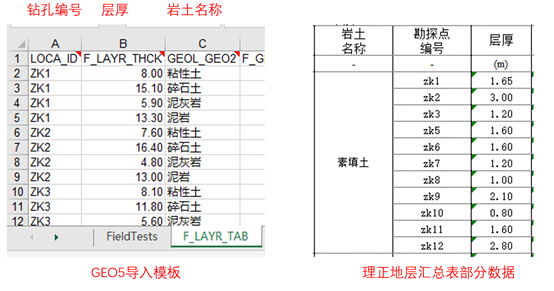
在sheet2(F_LAYR_TAB)中,需导入地层和层厚信息。对应的是理正的地层汇总表内容,可以将单元格格式由文本转换成数值,将岩土材料里面的合并单元格拆分并填充,最后按钻孔编号排序即可。
这里需要注意,①层厚的格式要转化为数字,以文本形式存储的数字无法被识别②不同地层编号的岩土材料名称可能一样,为方便后期建模,建议岩土名称取地层编号+岩土名称的样式,以方便后期整理钻孔。
录入sheet1(FieldTests)比较简单,不过多介绍。下面是处理理正地层表Excel的视频,供有需要的工程师参考:![]() 地层表整理视频.rar
地层表整理视频.rar
二、GEO5读入数据
在勘察数据菜单下选择导入功能,导入类型选择第一个电子表格XLSX,然后选择整理好的表格,导入即可。
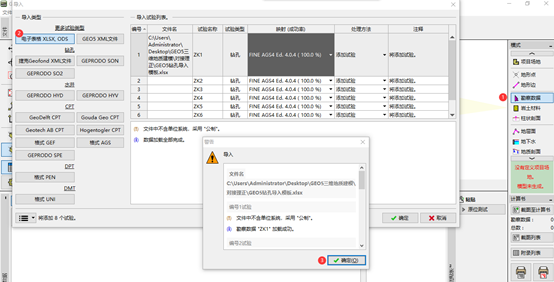
在岩土材料菜单下点击【从勘察数据中继承】,并为每层岩土材料定义颜色或纹理。

本小节视频:![]() geo5读入数据视频.rar
geo5读入数据视频.rar
三、生成地质模型
层序如果是处理好的地层,那么可以直接在【生成地质模型】菜单下直接生成地质模型;如果未处理好,需调整地层兼容性,可以参考GEO5三维地质建模的相关教程。

生成地质模型

显示岩土体边界面
四、拓展
导入数据时并没有定义原始勘察数据土层的图例和颜色,这个并不会影响地质模型的颜色,也不影响柱状剖面的颜色。总之,不影响成果展示。
对于有“强迫症”且对软件比较熟悉的工程师,可以进行如下操作来为原始勘察数据定义颜色。
首先可以定义一个包含所有岩土材料的虚拟钻孔,为该虚拟钻孔的岩土材料定义图例和颜色,然后导出所有钻孔,在Excel表格中为原始勘察数据赋予颜色,最后再重新导入。
该操作也可以在处理完钻孔兼容性之后进行。
操作视频如下:![]() 修改原始钻孔图例和颜色视频.rar
修改原始钻孔图例和颜色视频.rar